|
③删除启动配置文件
在Windows操作系统下,“Autoexec.bat”和“Config.sys”等系统启动配置文件,基本上已无用武之地,你也可把它们删除掉。如果不放心,不想删除它们,但为了系统更干净,启动更快,最好还是用记事本打开这两个文件,将其中的内容清空。
④删除Windows Media Player播放记录中的残留信息
使用时间久了,你会发现Windows Media Player的播放下拉框中列出了曾经播放过的文件列表,有的信息根本早已无用,将播放列表塞得满满的。删除此处无用信息的方法是,打开注册表编辑器,找到“HKEY_CURRENT_USER/Software/Microsoft/MediaPlayer/Player/ RecentFileList,右边的窗口就会显示播放记录,把这些键全部清除,即可把播放记录清除,如图10:

同样方法,我们还可以删除RealPlayer中的播放列表垃圾信息和ACDSee看图列表信息等。
5.删除软件卸载后的遗留文件
①删除软件安装文件夹
先找到并右击软件的快捷方式,选择属性,在常规选项卡中单击“查找目标”按钮即可快速找到软件的安装目录,如“C:\Program Files\Kuro\Kuro.exe”,如图11。接着,在资源管理器中,找到“C:\Program Files\Kuro”,并将它删除。
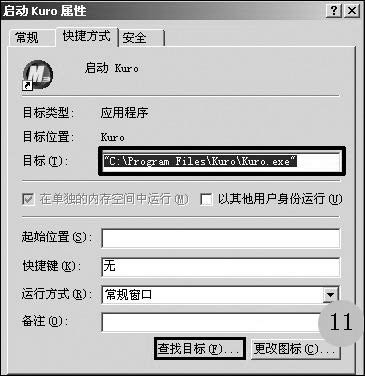
②删除“添加/删除程序”中的垃圾信息
通过“控制面板”中的“添加/删除程序”卸载某个应用程序,但有时卸载之后程序还在列表中,日积月累垃圾信息越来越多。删除方法:打开“注册表编辑器”,依次展开 “HKEY_LOCAL_MACHINE/SoftwareMicrosoft/Windows/CurrentVersion/Uninstall ”,则屏幕右边将显示出“添加/删除程序”中的所有项目,选中垃圾信息项目,右键单击该值,在弹出的菜单中选择“删除”命令即可,如图12:
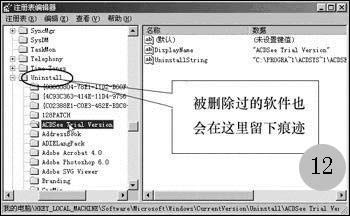
出处:电脑爱好者
责任编辑:moby
上一页 如何清除系统垃圾 [3] 下一页 如何清除系统垃圾 [5]
◎进入论坛计算机技术版块参加讨论
|







